win11c盘怎么扩容
- WBOY转载
- 2023-12-31 10:49:381270浏览
要是我们什么东西都往c盘堆的话那么c盘就很容易满,然后我们的电脑操作就会变得卡顿,其实我们也是可以对c盘进行一个扩容的,扩容可以让c盘的容量变得更大。
win11c盘怎么扩容:
1、首先我们右键“此电脑”。
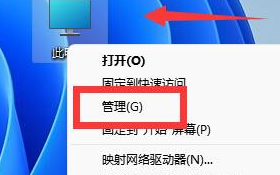
2、接着点击“磁盘管理”。
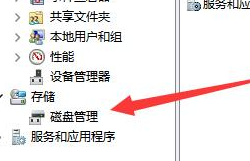
3、然后找到离c盘最近的盘点击删除,删除前记得备份。
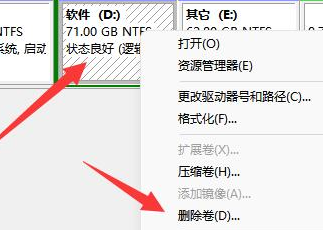
4、接着选择“是”。
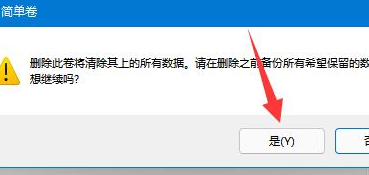
5、然后右键c盘,选择扩展卷。
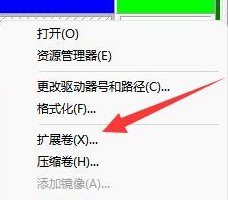
6、接着点击“下一步”。
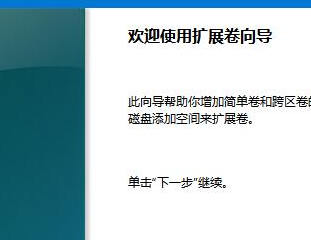
7、然后选择扩展的空间的数量,点击“下一页”。
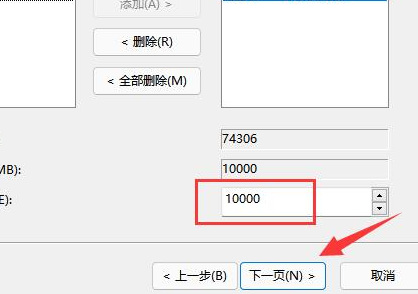
8、最后点击“完成”就可以成功扩充了。
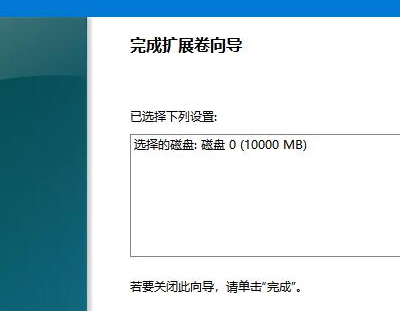
阅读拓展:清理c盘
以上是win11c盘怎么扩容的详细内容。更多信息请关注PHP中文网其他相关文章!
声明:
本文转载于:somode.com。如有侵权,请联系admin@php.cn删除

